谷歌浏览器定位权限在哪里设置
发布时间:2023-09-05 17:30:41来源:谷歌浏览器官网访问量:
谷歌浏览器定位权限在哪里设置?用户使用谷歌浏览器访问某些网页的时候,要求获取位置信息,但是一直都无法获取,这是为什么呢?这是因为没有开启谷歌浏览器的定位权限功能,只要将其定位权限开启就能够解决这个问题了。今天小编带来开启谷歌浏览器定位权限操作方法,欢迎感兴趣的用户继续阅读下面的内容。
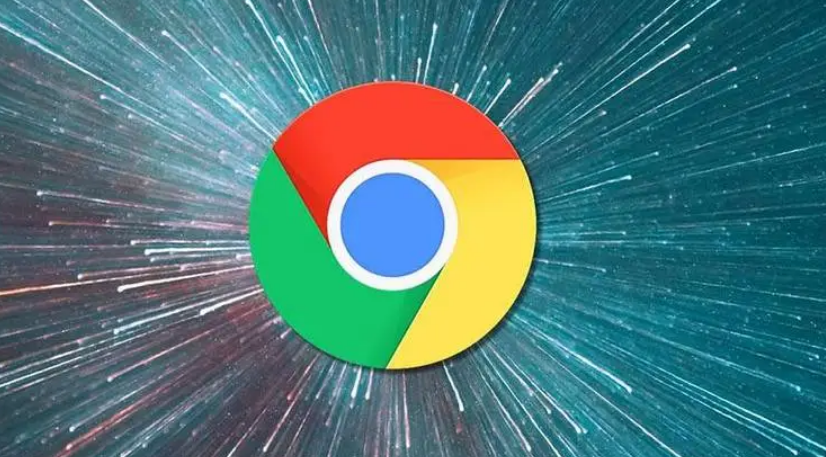
谷歌浏览器Chrome最新下载地址点击>>>Google浏览器<>点击>>>Google浏览器<>点击>>>Google浏览器<>
开启谷歌浏览器定位权限操作方法
1、进入软件的主页面,点击页面右上角的【三个圆点】图标,接着救护出现一个下拉,我们点击下拉里面的【设置】按钮,如图所示。
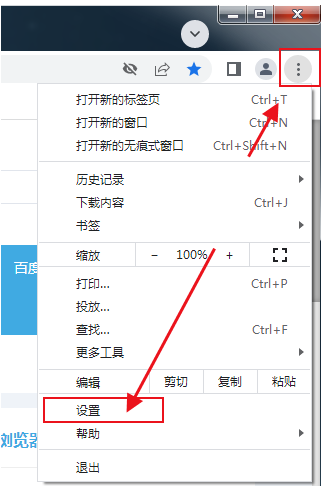
2、然后我们就会来到一个新的页面,点击页面左侧栏里的【隐私设置和安全性】,然后在点击页面右侧下方的【网络设置】,如图所示。
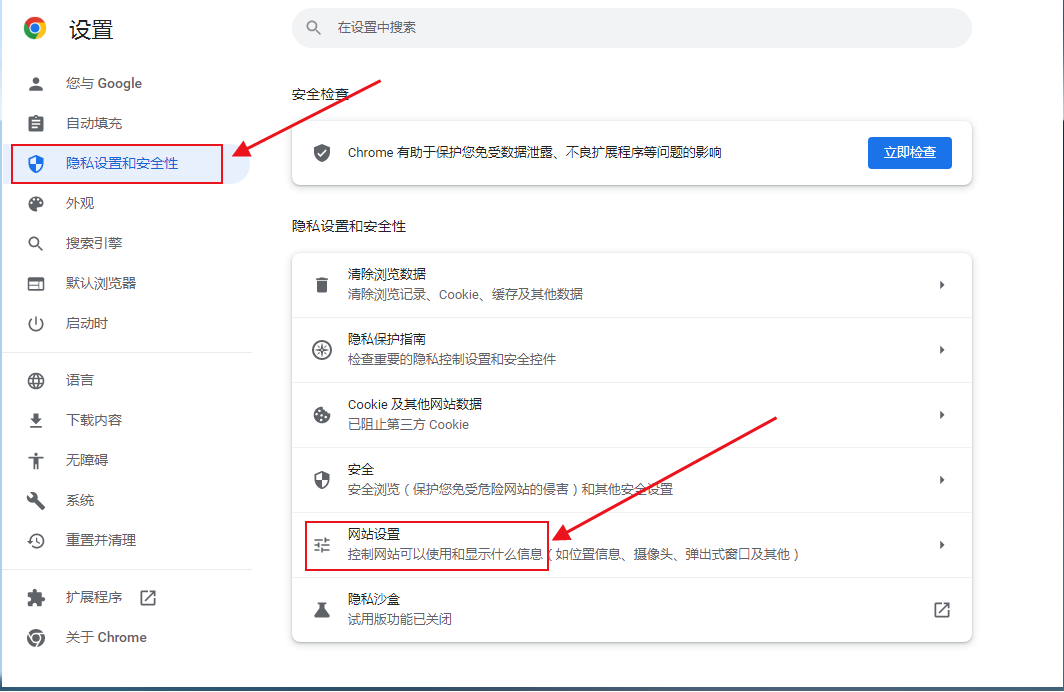
3、这时候就能看到页面的右边有【位置信息】四个字,点击进入,如图所示。
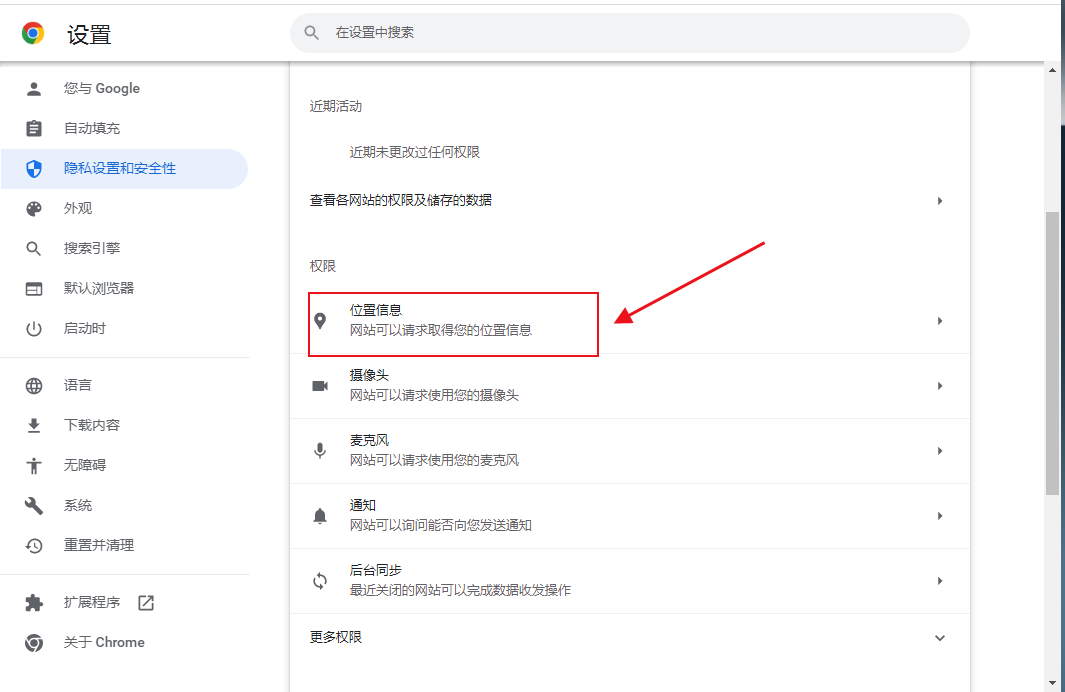
4、最后我们把页面下方的开关切换成【网站可以请求获取您的位置信息 】就可以,如图所示。
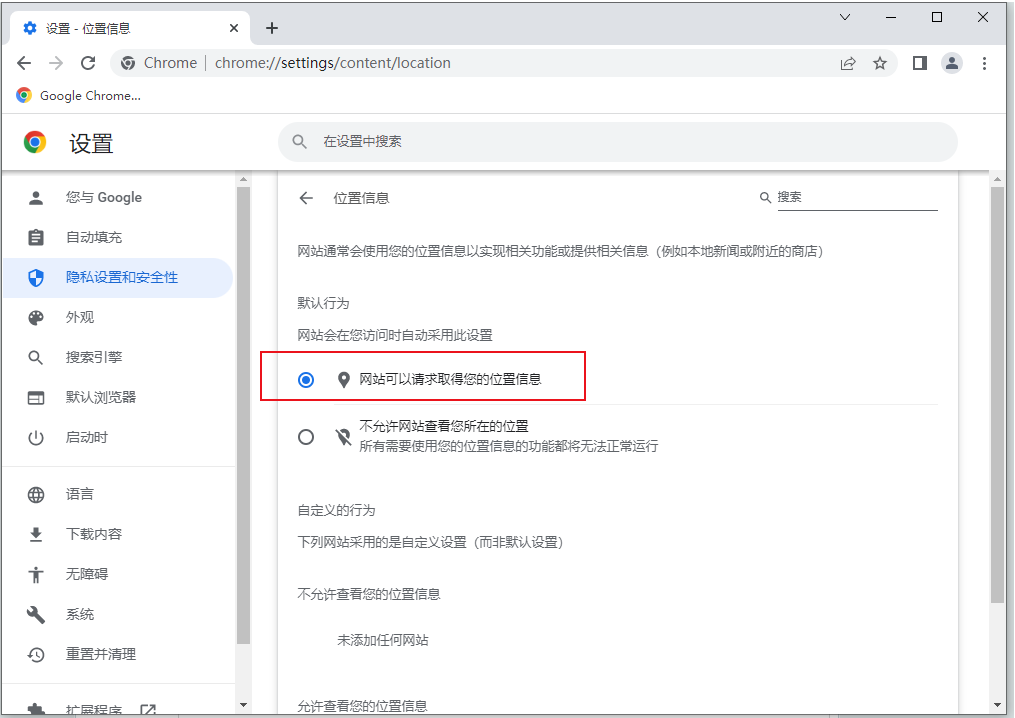
上述就是谷歌浏览器官网带来的【谷歌浏览器定位权限在哪里设置-开启谷歌浏览器定位权限操作方法】全部内容,希望能帮助到需要开启定位权限的用户。







